如何使用PPT制作圆环滚动的效果?一起来看看吧!
1.【插入】-【形状】-【圆形】-按shift键画出正圆。
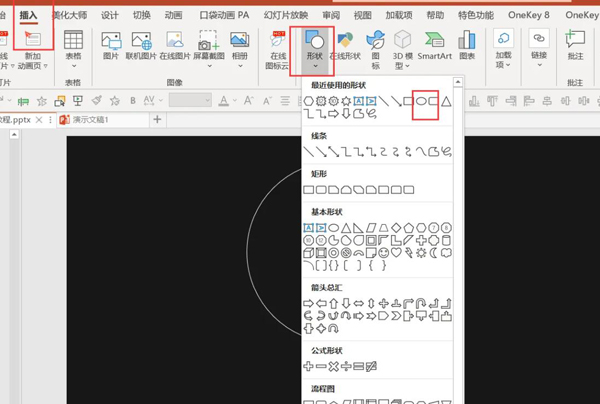
2.右键圆形-【设置形状格式】-【无填充】-【实线】-【白色】-【宽度0.25磅】。
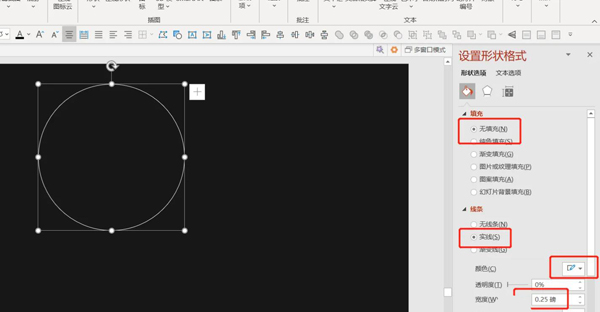
3.【动画】-【添加动画】-【形状】。
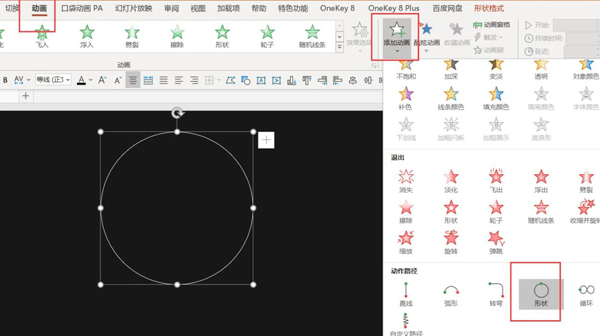
4.点击动画窗格-双击动画-平滑开始/结束为0-与上一动画同时-重复:直到幻灯片末尾。
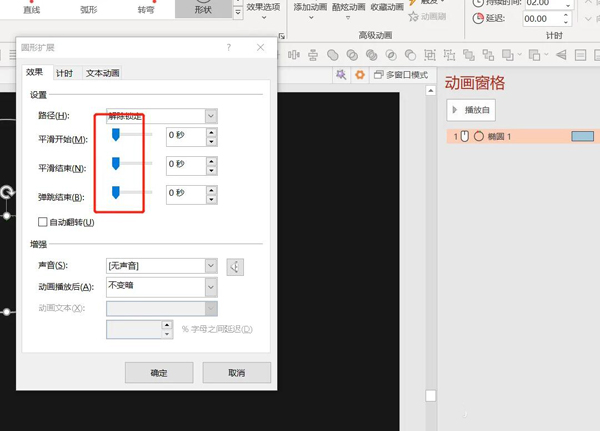
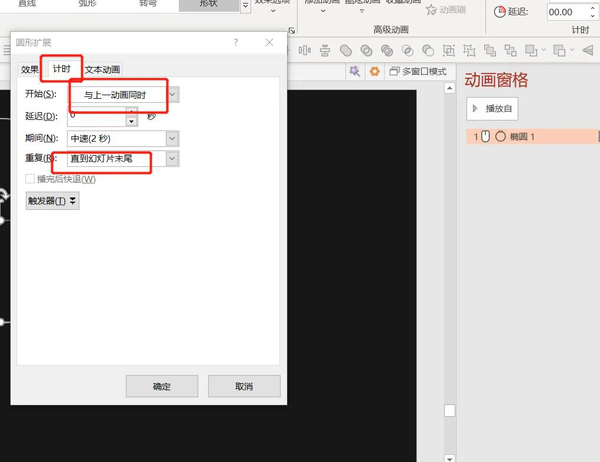
5.复制多个圆形-全选圆形-形状格式-对齐-水平居中-垂直居中。
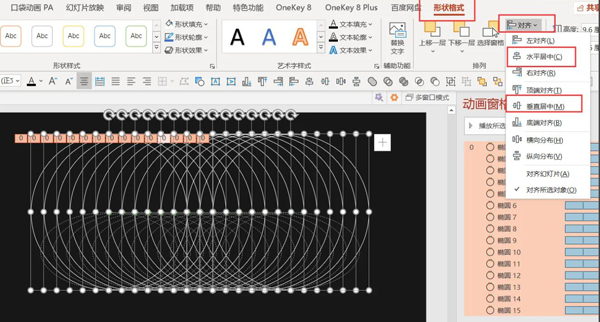
6.每个动画之间的延迟时间分别往上加0.2秒。
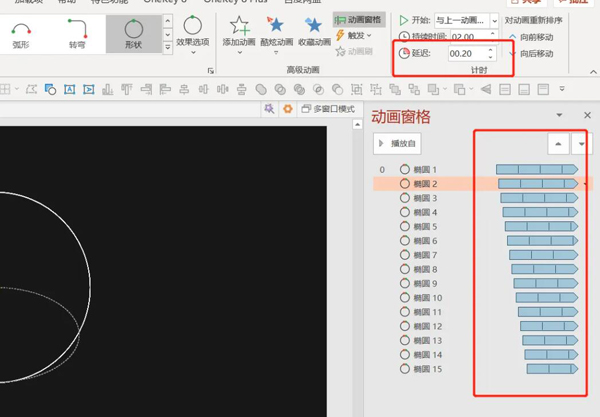
7.点击预览就可以看到效果了。
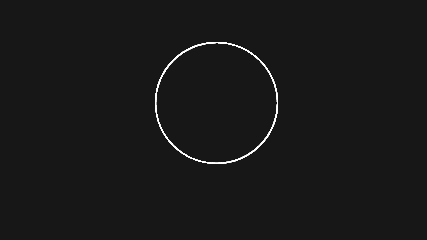
如何使用PPT制作圆环滚动的效果?一起来看看吧!
1.【插入】-【形状】-【圆形】-按shift键画出正圆。
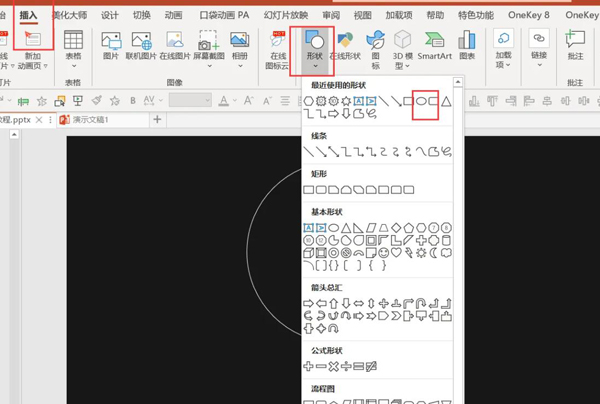
2.右键圆形-【设置形状格式】-【无填充】-【实线】-【白色】-【宽度0.25磅】。
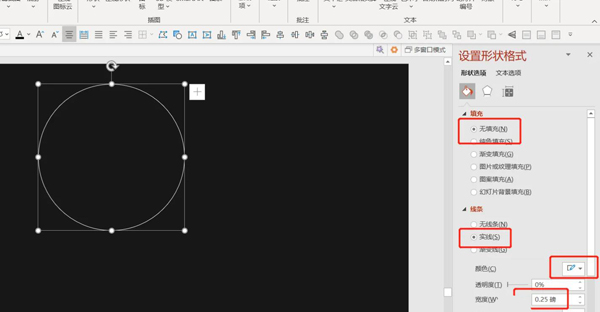
3.【动画】-【添加动画】-【形状】。
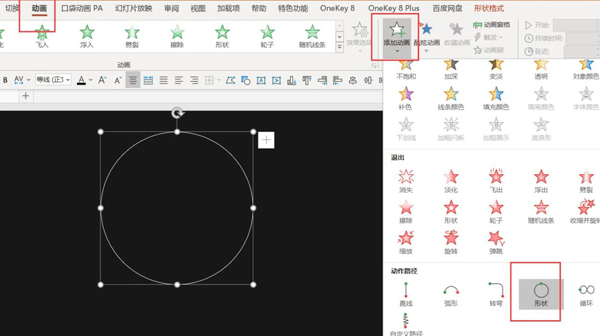
4.点击动画窗格-双击动画-平滑开始/结束为0-与上一动画同时-重复:直到幻灯片末尾。
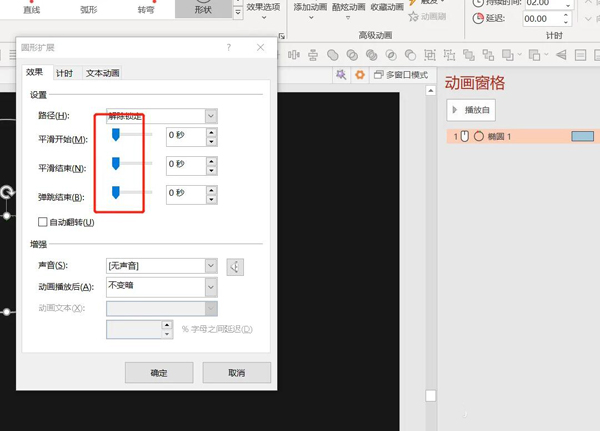
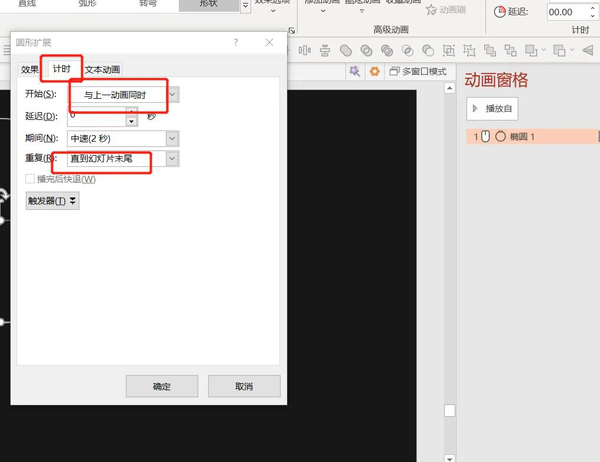
5.复制多个圆形-全选圆形-形状格式-对齐-水平居中-垂直居中。
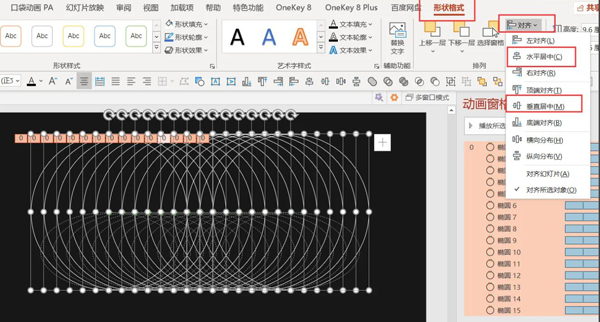
6.每个动画之间的延迟时间分别往上加0.2秒。
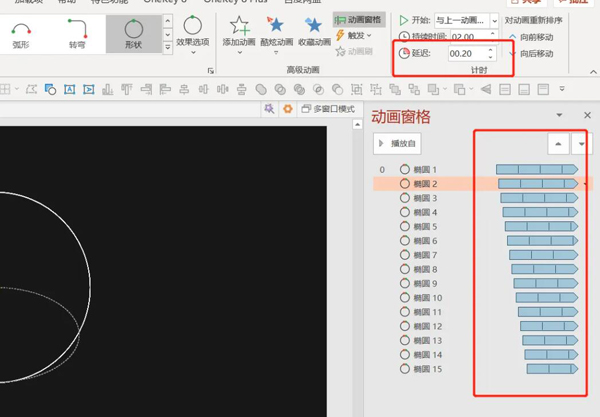
7.点击预览就可以看到效果了。
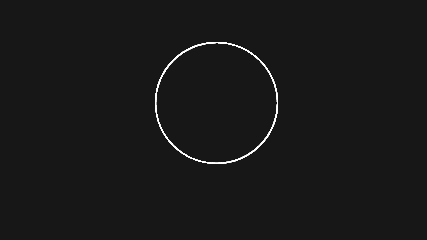
本站提供的一切软件、教程和内容信息仅限用于学习和研究目的;不得将上述内容用于商业或者非法用途,否则,一切后果请用户自负。本站信息来自网络收集整理,版权争议与本站无关。您必须在下载后的24个小时之内,从您的电脑或手机中彻底删除上述内容。如果您喜欢该程序和内容,请支持正版,购买注册,得到更好的正版服务。我们非常重视版权问题,如有侵权请邮件与我们联系处理。敬请谅解!